Як експортувати нотатки в Apple Notes як PDF на будь-якому пристрої

Дізнайтеся, як експортувати нотатки в Apple Notes як PDF на будь-якому пристрої. Це просто та зручно.
Змінити розмір шарів у Photoshop нескладно. Наведені нижче кроки допоможуть вам швидко змінити розмір шару під час використання Photoshop .
Photoshop має можливість змінювати розмір шарів, не руйнуючи їхню структуру, лише за 4 прості кроки. Крім того, у статті також пропонується збільшити зображення у Photoshop за допомогою інструмента «Обтинання» з функцією Content-Aware.
Як змінити розмір шарів у Photoshop
1. Клацніть шар, розмір якого потрібно змінити.
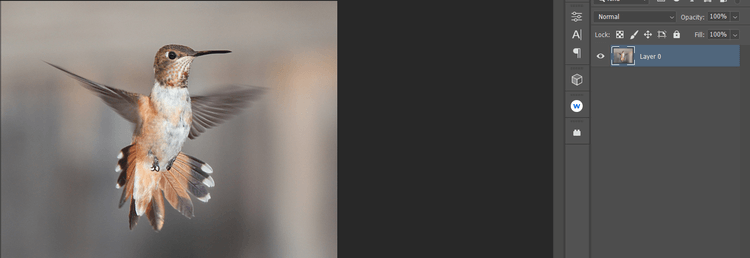
2. Клацніть правою кнопкою миші та виберіть «Перетворити на смарт-об’єкт» .
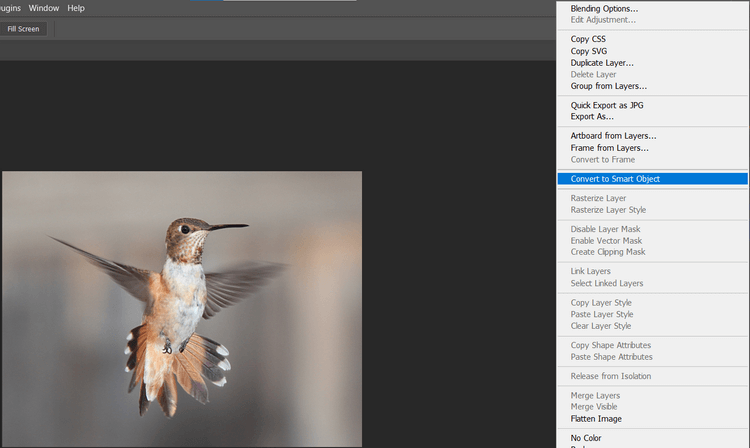
3. Натисніть Ctrl + T , щоб відкрити інструмент Transform .
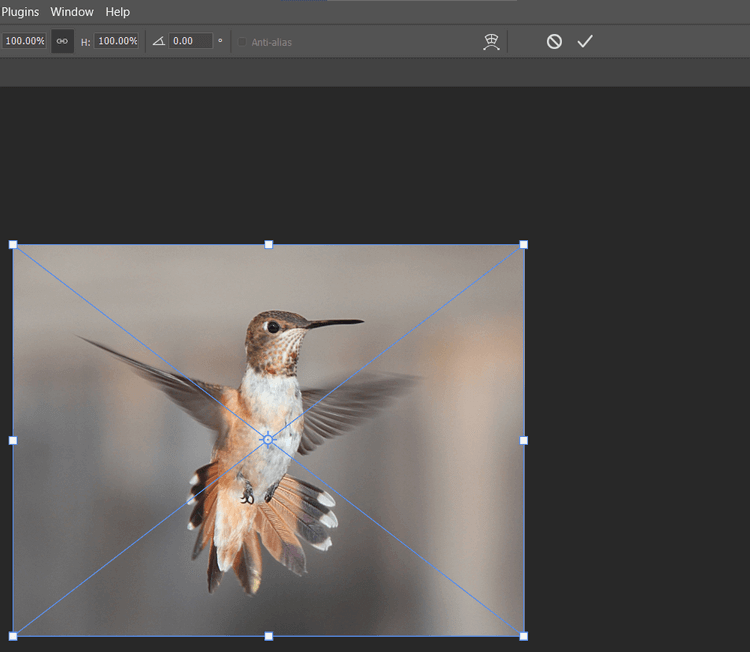
4. За допомогою миші перетягніть будь-який значок зміни розміру та перемістіть його в потрібне місце. Потім натисніть Enter або клацніть галочку на панелі меню.
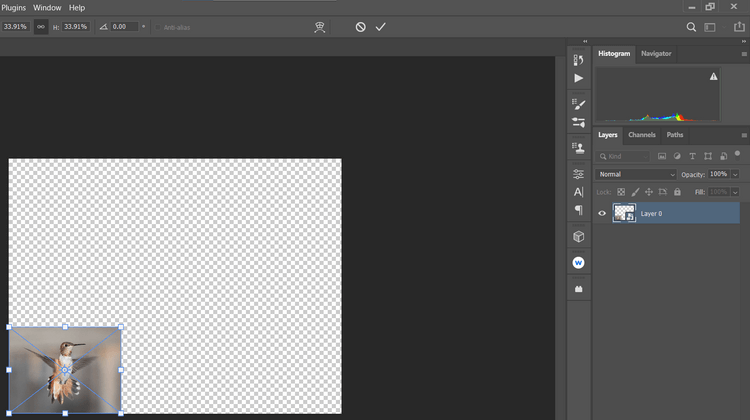
Змінивши розмір фотографії, ви можете додати рамку до фотографії. Якщо ви зробили помилку на цьому етапі, натисніть Ctrl + Z , щоб скасувати.
Збільште розмір шару в Photoshop
Якщо ви коли-небудь використовували Transform, ви помітите, що коли ви намагаєтеся збільшити розмір оригінального зображення, воно переповнює полотно. У цей момент зображення втратить свої кути.
Ось як додати пікселі до полотна за допомогою інструмента «Обтинання» за допомогою Content-Aware.
1. Клацніть шар, розмір якого потрібно змінити.

2. Натисніть C , щоб відкрити інструмент «Обрізати» , потім клацніть лівою кнопкою миші або просто клацніть значок «Обрізати» на панелі інструментів.
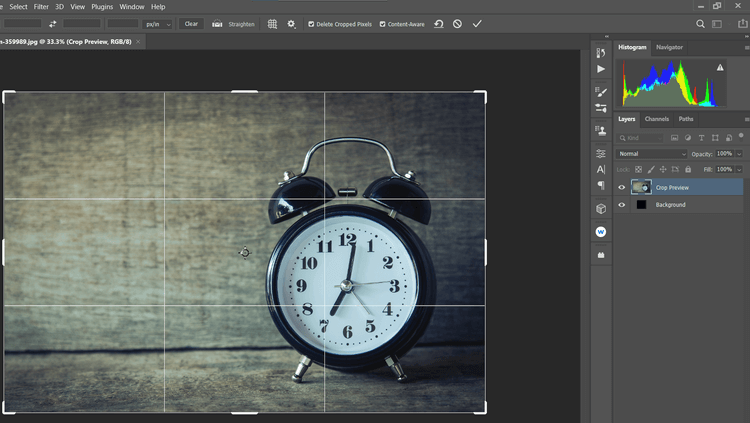
3. Відрегулюйте маркери кадрування, щоб збільшити зображення.
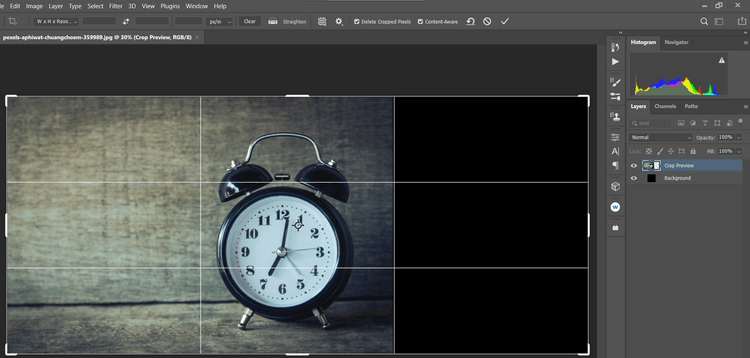
4. Поставте прапорець Content-Aware , натисніть Enter або клацніть позначку.
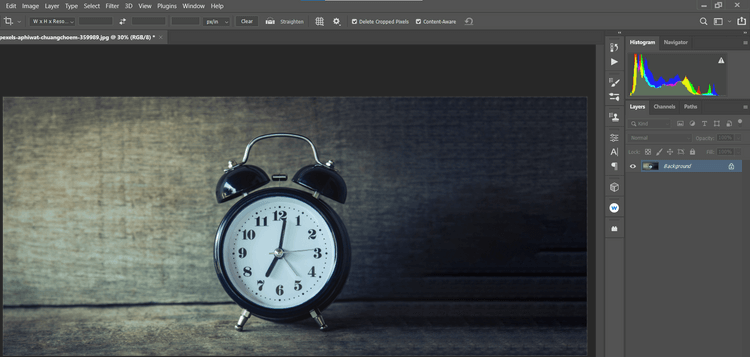
Photoshop завжди добре заповнює порожнє полотно, запозичуючи пікселі з усіх місць на зображенні. Зауважте, що цей метод найкраще підходить для фотографій із великою кількістю порожнього простору або незавершеним фоном.
У статті не використовуються Smart Objects, оскільки вони недоступні при збільшенні розміру зображення. Для більш складних зображень ви можете використовувати Content-Aware, щоб розширити полотно.
Знання того, як змінювати розмір шарів, заощадить ваш час і зусилля, перш ніж почати редагувати свою роботу в Photoshop. Сподіваємось, наведена вище стаття буде для вас корисною.
Дізнайтеся, як експортувати нотатки в Apple Notes як PDF на будь-якому пристрої. Це просто та зручно.
Як виправити помилку показу екрана в Google Meet, що робити, якщо ви не ділитеся екраном у Google Meet? Не хвилюйтеся, у вас є багато способів виправити помилку, пов’язану з неможливістю поділитися екраном
Дізнайтеся, як легко налаштувати мобільну точку доступу на ПК з Windows 11, щоб підключати мобільні пристрої до Wi-Fi.
Дізнайтеся, як ефективно використовувати <strong>диспетчер облікових даних</strong> у Windows 11 для керування паролями та обліковими записами.
Якщо ви зіткнулися з помилкою 1726 через помилку віддаленого виклику процедури в команді DISM, спробуйте обійти її, щоб вирішити її та працювати з легкістю.
Дізнайтеся, як увімкнути просторовий звук у Windows 11 за допомогою нашого покрокового посібника. Активуйте 3D-аудіо з легкістю!
Отримання повідомлення про помилку друку у вашій системі Windows 10, тоді дотримуйтеся виправлень, наведених у статті, і налаштуйте свій принтер на правильний шлях…
Ви можете легко повернутися до своїх зустрічей, якщо запишете їх. Ось як записати та відтворити запис Microsoft Teams для наступної зустрічі.
Коли ви відкриваєте файл або клацаєте посилання, ваш пристрій Android вибирає програму за умовчанням, щоб відкрити його. Ви можете скинути стандартні програми на Android за допомогою цього посібника.
ВИПРАВЛЕНО: помилка сертифіката Entitlement.diagnostics.office.com



![[ВИПРАВЛЕНО] Помилка 1726: Помилка виклику віддаленої процедури в Windows 10/8.1/8 [ВИПРАВЛЕНО] Помилка 1726: Помилка виклику віддаленої процедури в Windows 10/8.1/8](https://img2.luckytemplates.com/resources1/images2/image-3227-0408150324569.png)
![Як увімкнути просторовий звук у Windows 11? [3 способи] Як увімкнути просторовий звук у Windows 11? [3 способи]](https://img2.luckytemplates.com/resources1/c42/image-171-1001202747603.png)
![[100% вирішено] Як виправити повідомлення «Помилка друку» у Windows 10? [100% вирішено] Як виправити повідомлення «Помилка друку» у Windows 10?](https://img2.luckytemplates.com/resources1/images2/image-9322-0408150406327.png)


